Electron + Vue3 开发桌面应用+附源码
什么是 Electron?
Electron 是一个使用 JavaScript、HTML 和 CSS 构建跨平台桌面应用程序的框架。它由 GitHub 开发并维护,允许开发者使用现代 Web 技术创建原生应用程序。Electron 结合了 Chromium 渲染引擎和 Node.js 运行时环境,使得开发者可以在同一个项目中同时利用前端和后端的技术栈。
Electron 主要特点
- 跨平台:
- 一次编写,可在 Windows、macOS 和 Linux 上运行。
- Web 技术栈:
- 使用 HTML、CSS 和 JavaScript 进行开发,降低学习成本。
- Node.js 集成:
- 访问操作系统级别的功能,如文件系统操作和网络请求
- 丰富的生态系统:
- 大量社区支持和第三方库,便于快速集成功能。
- 高性能:
- 通过优化和底层技术支持,实现高性能应用。
基本架构
- 主进程:
- 管理应用生命周期、创建和管理窗口、处理与操作系统的交互。
- 使用 Node.js 编写,运行在 Node.js 环境中。
- 渲染进程:
- 显示用户界面,每个窗口有一个独立的渲染进程。
- 使用 Chromium 渲染引擎,运行 Web 页面和应用。
- 可访问 Node.js API,但默认开启上下文隔离以提高安全性和性能。
1. 第一步创建一个electron + VUE3项目
复制下面代码输入到PowerShell , 因为我们用不到路由ts等 , 创建项目得时候一路回车点击否就好了,想要用得可自行配置
```# 项目名称,默认为 electron+vue3 名称自取
# 项目名称,默认为 electron+vue3
$project_name = "electron+vue3"# 切换到淘宝镜像
npm config set registry https://registry.npm.taobao.org# 设置 Electron 镜像
$env:ELECTRON_MIRROR="https://npmmirror.com/mirrors/electron/"# 安装 create-vue
npm install -g create-vue# 初始化 Vue 项目
create-vue $project_name# 进入项目目录
Set-Location $project_name# 安装依赖
npm install# 安装 Electron
npm install electron --save-dev# 启动开发服务器
npm run dev在根目录创建 electron 文件夹,新建 index.html 文件,添加如下代码: 在 electron 目录下新建文件 main.js命令创建 --命令创建
- 导航到electron+vue3项目根目录,运行PowerSholl运行下列代码(创建 electron 文件夹建立index.thml文件并初始化html文件)
项目根目录下PowerShell输入
mkdir electron ; cd electron ; `
$htmlContent = @'
<!DOCTYPE html>
<html lang="en">
<head><meta charset="UTF-8"><meta name="viewport" content="width=device-width, initial-scale=1.0"><title>Electron App</title>
</head>
<body><h1>Hello, Electron!</h1>
</body>
</html>
'@ ; `
Set-Content -Path index.html -Value $htmlContent -Encoding utf8
- 继续执行以下命令,创建 main.js 文件并添加内容
# 定义 main.js 内容并写入文件
$jsContent = @'
// 引入 Electron 的 app 和 BrowserWindow 模块
const { app, BrowserWindow } = require('electron');
// 引入 Node.js 的 path 模块,用于处理文件路径
const path = require("path");// 创建主窗口的函数
const createWindow = () => {// 创建一个新的浏览器窗口const mainWindow = new BrowserWindow({width: 800, // 设置窗口宽度为 800 像素height: 600, // 设置窗口高度为 600 像素});// 使用 loadFile 方法加载 electron/index.html 文件// path.join(__dirname, "./index.html") 用于构建文件的绝对路径mainWindow.loadFile(path.join(__dirname, "./index.html"));
};// 当 Electron 应用准备就绪时,调用 createWindow 函数
app.whenReady().then(() => {createWindow();
});// 当所有窗口关闭时,退出应用(除了 macOS)
app.on("window-all-closed", () => {if (process.platform !== "darwin") { // 如果不是 macOS 系统app.quit(); // 退出应用}
});// 当应用被激活时,创建一个新的窗口(主要用于 macOS)
app.on("activate", () => {if (BrowserWindow.getAllWindows().length === 0) { // 如果当前没有打开的窗口createWindow(); // 创建新的窗口}
});
'@ ; `
Set-Content -Path main.js -Value $jsContent -Encoding utf8
3. 创建完成后文件位置示例图,可以手动创建
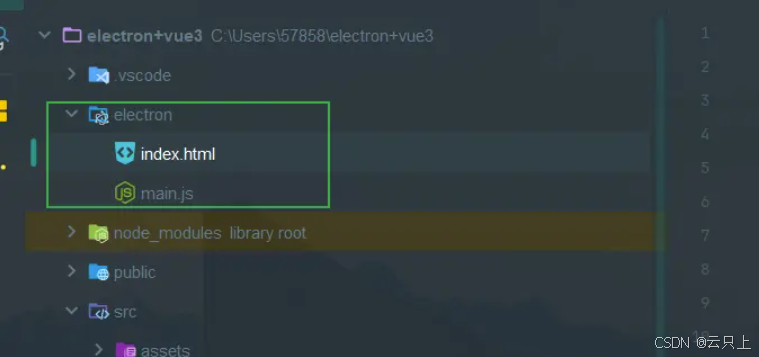
indin.html 完整代码
<!DOCTYPE html>
<html lang="en">
<head><meta charset="UTF-8"><meta name="viewport" content="width=device-width, initial-scale=1.0"><title>Electron App</title>
</head>
<body><h1>Hello, Electron!</h1>
</body>
</html>
main.js 完整代码
// 引入 Electron 的 app 和 BrowserWindow 模块
const { app, BrowserWindow } = require('electron');
// 引入 Node.js 的 path 模块,用于处理文件路径
const path = require("path");// 创建主窗口的函数
const createWindow = () => {// 创建一个新的浏览器窗口const mainWindow = new BrowserWindow({width: 800, // 设置窗口宽度为 800 像素height: 600, // 设置窗口高度为 600 像素});// 使用 loadFile 方法加载 electron/index.html 文件// path.join(__dirname, "./index.html") 用于构建文件的绝对路径mainWindow.loadFile(path.join(__dirname, "./index.html"));
};// 当 Electron 应用准备就绪时,调用 createWindow 函数
app.whenReady().then(() => {createWindow();
});// 当所有窗口关闭时,退出应用(除了 macOS)
app.on("window-all-closed", () => {if (process.platform !== "darwin") { // 如果不是 macOS 系统app.quit(); // 退出应用}
});// 当应用被激活时,创建一个新的窗口(主要用于 macOS)
app.on("activate", () => {if (BrowserWindow.getAllWindows().length === 0) { // 如果当前没有打开的窗口createWindow(); // 创建新的窗口}
});
4. 编辑 package.json 文件
项目根目录下PowerShell输入
# 备份 package.json 文件
Copy-Item -Path package.json -Destination package.json.bak# 新的内容
$newContent = @'
{"name": "my-electron-app","version": "1.0.0","main": "electron/main.js","scripts": {"electron:dev": "electron ."}
}
'@# 写入新的内容到 package.json 文件
Set-Content -Path package.json -Value $newContent# 查看修改后的 package.json 文件内容
Get-Content -Path package.json
添加有延迟,可自行添加
“main”: “electron/main.js” 跟 “electron:dev”: “electron .”
package.json完整示例:
{"name": "electron-vue3","version": "0.0.0","private": true,"type": "module","main": "electron/main.js","scripts": {"dev": "vite","build": "vite build","preview": "vite preview","electron:dev": "electron ."},"dependencies": {"vue": "^3.5.12"},"devDependencies": {"@vitejs/plugin-vue": "^5.1.4","electron": "^33.0.2","vite": "^5.4.10"}
}
5. 运行Electron
npm run electron:dev
运行成功示例图:
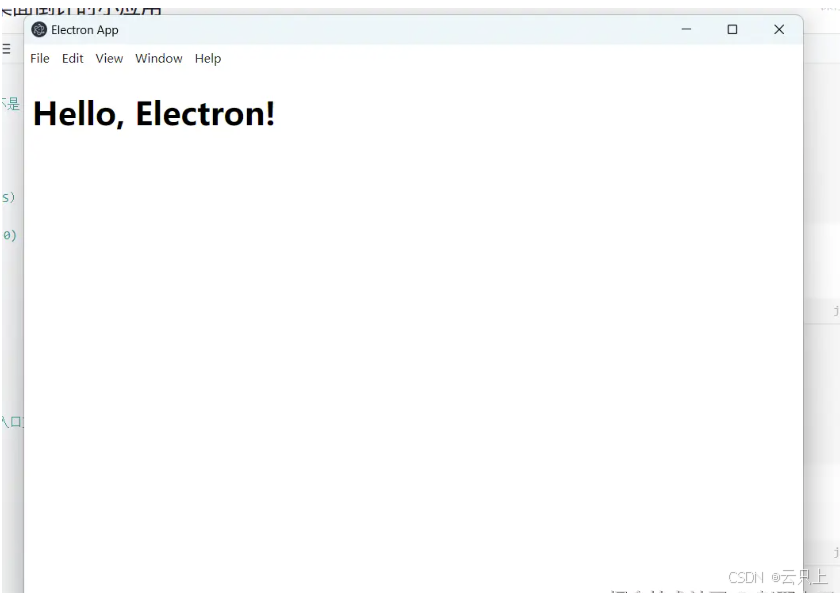
6. Electron + Vue3结合
- 编辑 package.json 文件,确定本地运行端口
- port: 3000
export default defineConfig({server: {port: 3000},plugins: [vue(),],resolve: {alias: {'@': fileURLToPath(new URL('./src', import.meta.url))}}
})
- 编辑 electron/main.js 文件,修改运行为本地
- win.loadURL(‘http://localhost:3000’);
import { app, BrowserWindow } from 'electron';
import path from 'path';
import { fileURLToPath } from 'url';// 获取当前文件的目录路径
const __dirname = path.dirname(fileURLToPath(import.meta.url));let win; // 使用 let 声明 win 变量function createWindow() {win = new BrowserWindow({width: 800,height: 600,webPreferences: {nodeIntegration: true,contextIsolation: false,},});// 生成文件路径const indexPath = path.join(__dirname, '../dist/index.html');console.log('Loading URL:', `file://${indexPath}`);// 加载 Vue 开发服务器的地址//也可以替换为你项目得域名IP// win.loadURL('http://localhost:3000');win.loadURL(`file://${indexPath}`);// 监听窗口关闭事件win.on('closed', () => {win = null; // 清除引用});
}app.whenReady().then(() => {createWindow();app.on('activate', () => {if (BrowserWindow.getAllWindows().length === 0) {createWindow();}});
});app.on('window-all-closed', () => {if (process.platform !== 'darwin') {app.quit();}
});
5. 再次Electron
npm run electron:dev
运行效果示例图:
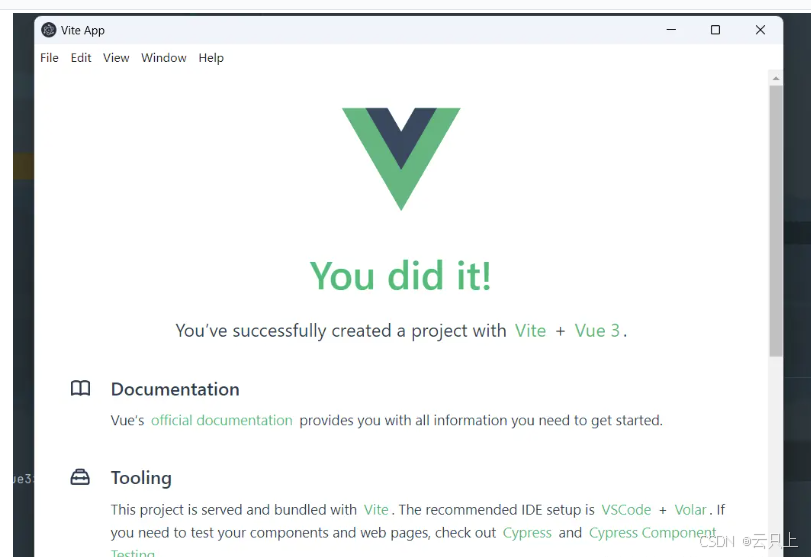
4. 打包应用
- 安装 electron-builder
npm install electron-builder --save-dev
或者
yarn add electron-builder --dev
- 修改 Vite 配置
- 在 vite.config.js 中,将 base 选项设置为 “./”,以确保打包后的资源路径正确。
export default defineConfig({base: './',plugins: [vue()],// 其他配置项
});
- 修改 Electron 主进程配置
- 在 electron/main.js 文件中,修改 mainWindow.loadURL 的参数为 Vue 打包后的文件路径。
// 加载 Vue 打包后的文件路径mainWindow.loadURL(`file://${path.join(__dirname, '../dist/index.html')}`);- 在 package.json 中添加打包 Electron 的脚本electron:build;
"main": "electron/main.js",
"scripts": {"dev": "vite","build": "vite build","preview": "vite preview","electron:dev": "electron .","electron:build": "npm run build && electron-builder"
},
> 打包下载慢问题解决
具体地址解决文章地址:https://blog.csdn.net/weixin_46525113/article/details/132299107?fromshare=blogdetail&sharetype=blogdetail&sharerId=132299107&sharerefer=PC&sharesource=m0_47483157&sharefrom=from_link
npm config edit
文件添加
registry=https://registry.npmmirror.com
electron_mirror=https://cdn.npmmirror.com/binaries/electron/
electron_builder_binaries_mirror=https://npmmirror.com/mirrors/electron-builder-binaries/
打包后文件dist目录
图片示例:
外链图片转存失败,源站可能有防盗链机制,建议将图片保存下来直接上传
图片示例:双击应用打开:
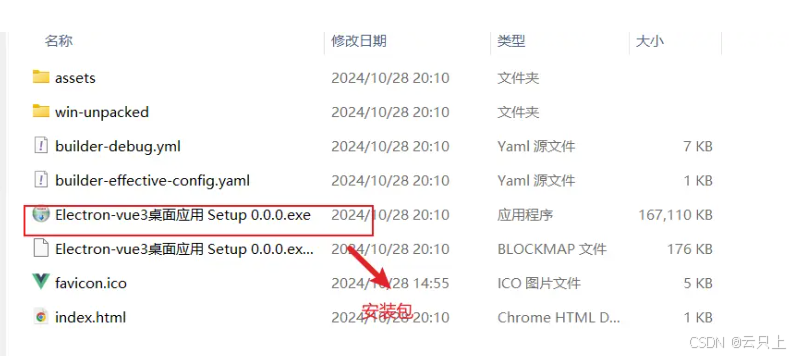
7. 优化
- 将 vite 和 electron 的开发命令合并为一个脚本,以便在启动开发环境时同时运行 Vite 和 Electron。这可以通过使用 concurrently 包来实现
安装 concurrently 包
npm install concurrently@7 --save-dev
##好像只有指定7版本好用其他版本没试过,默认最新得报错,原因不详,不计较,7版本就行
优化 package.json 脚本
"electron:dev": "concurrently "vite" "electron ."",
完整package.json代码示例
{"name": "electron-vue3","version": "0.0.0","private": true,"type": "module","main": "electron/main.js","scripts": {"dev": "vite","build": "vite build","preview": "vite preview","electron:dev": "concurrently "vite" "electron ."","electron:build": "npm run build && electron-builder"},"dependencies": {"vue": "^3.5.12"},"devDependencies": {"@vitejs/plugin-vue": "^5.1.4","concurrently": "^7.6.0","electron": "^33.0.2","electron-builder": "^25.1.8","vite": "^5.4.10","wait-on": "^6.0.1"},"description": "An Electron application with Vue 3 using Vite","author": "Your Name <your.email@example.com>","build": {"appId": "com.example.electron-vue3","productName": "Electron-vue3桌面应用","directories": {"output": "dist"},"files": ["dist/**/*","electron/main.js"],"win": {"target": "nsis","requestedExecutionLevel": "highestAvailable"}}
}
以上代码完整gitee:https://gitee.com/gaiya001/Electron-Vue3-test.git
### 到目前为止一个完整得代码初始框架就搭建好啦,你可以在上面新建自己得项目啦,如果有其他问题请在评论区留言!
Electron中 main.js 文件中常用得配置
- 导入必要的模块
import { app, BrowserWindow, Menu, Tray, Notification, autoUpdater } from 'electron';
import path from 'path';
import { fileURLToPath } from 'url';- 获取当前文件的目录路径
const __dirname = path.dirname(fileURLToPath(import.meta.url));
- 创建主窗口
// 创建主窗口的函数
function createWindow() {// 创建一个新的 BrowserWindow 实例const win = new BrowserWindow({width: 800, // 窗口宽度height: 600, // 窗口高度webPreferences: {nodeIntegration: true, // 允许 Node.js 集成contextIsolation: false, // 禁用上下文隔离},});// 加载 Vue 应用的 HTML 文件win.loadFile(path.join(__dirname, 'dist/index.html'));// 监听窗口关闭事件win.on('closed', () => {win = null; // 清除窗口引用});
}- 创建菜单栏
// 创建菜单栏的函数
function createMenu() {const template = [{label: '文件',submenu: [{ label: '打开', click: () => console.log('打开文件') },{ label: '保存', click: () => console.log('保存文件') },{ type: 'separator' },{ role: 'quit' } // 退出应用]},{label: '编辑',submenu: [{ role: 'undo' }, // 撤销{ role: 'redo' }, // 重做{ type: 'separator' },{ role: 'cut' }, // 剪切{ role: 'copy' }, // 复制{ role: 'paste' } // 粘贴]}];// 构建菜单并设置为应用菜单const menu = Menu.buildFromTemplate(template);Menu.setApplicationMenu(menu);
}- 创建通知
// 创建通知的函数
function createNotification() {const notification = new Notification({title: '通知标题',body: '这是一个通知消息'});// 显示通知notification.show();
}- 创建托盘图标
// 创建托盘图标的函数
function createTray() {const tray = new Tray(path.join(__dirname, 'icon.png')); // 托盘图标路径const contextMenu = Menu.buildFromTemplate([{ label: '显示', click: () => win.show() }, // 显示窗口{ label: '隐藏', click: () => win.hide() }, // 隐藏窗口{ type: 'separator' },{ label: '退出', click: () => app.quit() } // 退出应用]);// 设置托盘图标的提示文本和右键菜单tray.setToolTip('这是托盘图标');tray.setContextMenu(contextMenu);
}- 自动更新
// 自动更新的配置
function setupAutoUpdater() {const feedURL = 'https://example.com/update'; // 更新服务器地址autoUpdater.setFeedURL(feedURL);autoUpdater.on('checking-for-update', () => {console.log('正在检查更新...');});autoUpdater.on('update-available', () => {console.log('发现新版本,开始下载...');});autoUpdater.on('update-not-available', () => {console.log('当前已是最新版本');});autoUpdater.on('update-downloaded', () => {console.log('更新已下载,准备安装...');autoUpdater.quitAndInstall();});// 检查更新autoUpdater.checkForUpdates();
}- 应用生命周期事件
// 当 Electron 完成初始化并准备好创建浏览器窗口时
app.whenReady().then(() => {createWindow(); // 创建主窗口createMenu(); // 创建菜单栏createNotification(); // 创建通知createTray(); // 创建托盘图标setupAutoUpdater(); // 配置自动更新app.on('activate', () => {if (BrowserWindow.getAllWindows().length === 0) {createWindow(); // 如果没有打开的窗口,则重新创建}});
});// 当所有窗口都被关闭时
app.on('window-all-closed', () => {if (process.platform !== 'darwin') {app.quit(); // 在 macOS 以外的平台上退出应用}
});主菜单 BrowserWindow 实例,窗口样式
win = new BrowserWindow({// 窗口的初始宽度(以像素为单位)width: 800,// 窗口的初始高度(以像素为单位)height: 600,// 窗口左上角的 x 坐标(可选)x: 100,// 窗口左上角的 y 坐标(可选)y: 100,// 窗口的最小宽度(可选)minWidth: 400,// 窗口的最小高度(可选)minHeight: 300,// 窗口的最大宽度(可选)maxWidth: 1200,// 窗口的最大高度(可选)maxHeight: 900,// 窗口是否可以调整大小(默认 `true`)resizable: true,// 窗口是否可以移动(默认 `true`)movable: true,// 窗口是否可以最小化(默认 `true`)minimizable: true,// 窗口是否可以最大化(默认 `true`)maximizable: true,// 窗口是否可以关闭(默认 `true`)closable: true,// 窗口是否可以聚焦(默认 `true`)focusable: true,// 窗口是否总是位于最顶层(默认 `false`)alwaysOnTop: false,// 窗口是否全屏显示(默认 `false`)fullscreen: false,// 窗口是否显示在任务栏中(默认 `false`)skipTaskbar: false,// 窗口是否进入 kiosk 模式(默认 `false`)kiosk: false,// 窗口的标题title: 'My Electron App',// 窗口的图标路径icon: path.join(__dirname, 'icon.png'),// 是否显示窗口框架(默认 `true`)frame: true,// 窗口是否透明(默认 `false`)transparent: false,// 窗口的背景颜色(默认 `#FFF`)backgroundColor: '#FFF',// 窗口是否有阴影(默认 `true`)hasShadow: true,// 是否使用内容区域大小作为窗口大小(默认 `false`)useContentSize: false,// 窗口创建后是否立即显示(默认 `true`)show: true,// 窗口是否居中显示(默认 `false`)center: true,// 菜单栏是否自动隐藏(默认 `false`)autoHideMenuBar: false,// 窗口是否可以全屏(默认 `true`)fullscreenable: true,// 是否使用简单的全屏模式(默认 `false`)simpleFullscreen: false,// 渲染进程的配置webPreferences: {// 是否启用 Node.js 集成(默认 `false`)。启用后,可以在渲染进程中直接使用 Node.js API。nodeIntegration: true,// 是否启用上下文隔离(默认 `true`)。启用后,Node.js 和 Chromium 的上下文被隔离,提高安全性。contextIsolation: false,// 是否启用 `remote` 模块(默认 `false`)。启用后,可以在渲染进程中使用 `remote` 模块。enableRemoteModule: false,// 预加载脚本的路径。预加载脚本在页面加载之前执行,可以用来注入全局变量或初始化一些设置。preload: path.join(__dirname, 'preload.js'),// 是否启用沙箱模式(默认 `false`)。启用后,渲染进程会被限制在沙箱环境中,提高安全性。sandbox: false,// 是否启用 Web 安全性(默认 `true`)。禁用后,可以跨域加载资源。webSecurity: true,// 是否允许加载不安全的内容(默认 `false`)allowRunningInsecureContent: false,// 是否启用 JavaScript(默认 `true`)javascript: true,// 是否启用插件(默认 `false`)plugins: false,// 是否启用实验性功能(默认 `false`)experimentalFeatures: false,// 是否启用离屏渲染(默认 `false`)offscreen: false,},
});相关文章:
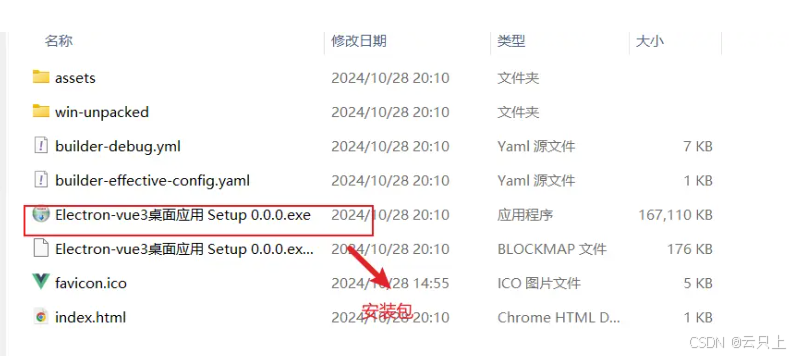
Electron + Vue3 开发桌面应用+附源码
什么是 Electron? Electron 是一个使用 JavaScript、HTML 和 CSS 构建跨平台桌面应用程序的框架。它由 GitHub 开发并维护,允许开发者使用现代 Web 技术创建原生应用程序。Electron 结合了 Chromium 渲染引擎和 Node.js 运行时环境,使得开发…...
网页服务器框架)
Webserver(5.2)网页服务器框架
目录 网页服务器服务器编程基本框架两种高效的事件处理模式reactor模式proactor模式同步IO模拟Proactor模式 网页服务器 接收、存储,处理来自客户端的HTTP请求,并对其请求做出HTTP响应。 Web服务器底层是基于tcp协议的,因为要保证数据安全。…...

股指期货交易中,如何应对震荡行情?
在股指期货交易中,趋势和震荡是市场波动的两种基本形态。然而,对于许多交易者来说,如何在趋势交易中有效应对震荡行情,却是一个令人头疼的问题。本文将结合相关链接内容,为您详细解读期货交易中如何应对震荡行情。 一…...

理想汽车Android面试题及参考答案
请解释一下 Android 中的 Handler 是如何工作的 在 Android 中,Handler 主要用于在不同线程之间进行通信,特别是在主线程(UI 线程)和工作线程之间。 Handler 是基于消息队列(MessageQueue)和 Looper 来工作…...

【数据集】【YOLO】【目标检测】口罩佩戴识别数据集 1971 张,YOLO佩戴口罩检测算法实战训练教程!
数据集介绍 【数据集】口罩佩戴检测数据集 1971 张,目标检测,包含YOLO/VOC格式标注。 数据集中包含1种分类:{0: face_mask},佩戴口罩。 数据集来自国内外图片网站和视频截图。 检测场景为城市街道、医院、商场、机场、车站、办…...

前端将后端返回的文件下载到本地
vue 将后端返回的文件地址下载到本地 在 template 拿到后端返回的文件路径 <el-button link type"success" icon"Download" click"handleDownload(file)"> 附件下载 </el-button>在 script 里面写方法 function handleDownload(v…...

GISBox VS ArcGIS:分别适用于大型和小型项目的两款GIS软件
在现代地理信息系统(GIS)领域,有许多大家耳熟能详的GIS软件。它们各自具有独特的优势,适用于不同的行业需求和使用场景。在众多企业和开发者面前,如何选择合适的 GIS 软件成为了一个值得深入思考的问题。今天ÿ…...
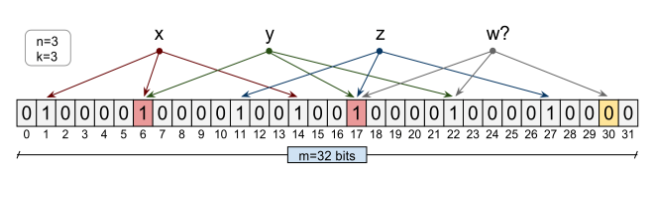
掌握分布式系统的38个核心概念
天天说分布式分布式,那么我们是否知道什么是分布式,分布式会遇到什么问题,有哪些理论支撑,有哪些经典的应对方案,业界是如何设计并保证分布式系统的高可用呢? 1. 架构设计 这一节将从一些经典的开源系统架…...

如何使用 VNC 服务器连接桌面
如何使用VNC软件去连接远程桌面系统呢? 一、什么是VNC? VNC(Virtual Network Computing,虚拟网络计算)是一种远程桌面共享协议,允许用户通过网络访问和控制远程计算机的桌面界面。VNC 使用的是一种基于图像的方式,将远程计算机的桌面环境发送到客户端的显示设备上,同时…...
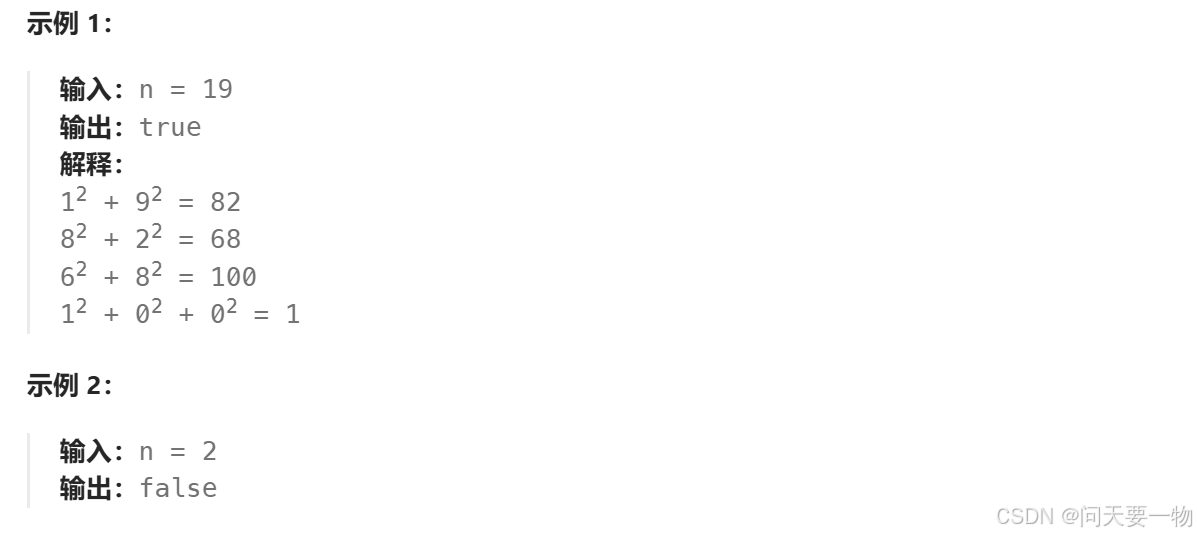
算法每日练 -- 双指针篇(持续更新中)
介绍: 常见的双指针有两种形式,一种是对撞指针(左右指针),一种是快慢指针(前后指针)。需要注意这里的双指针不是 int* 之类的类型指针,而是使用数组下标模拟地址来进行遍历的方式。 …...
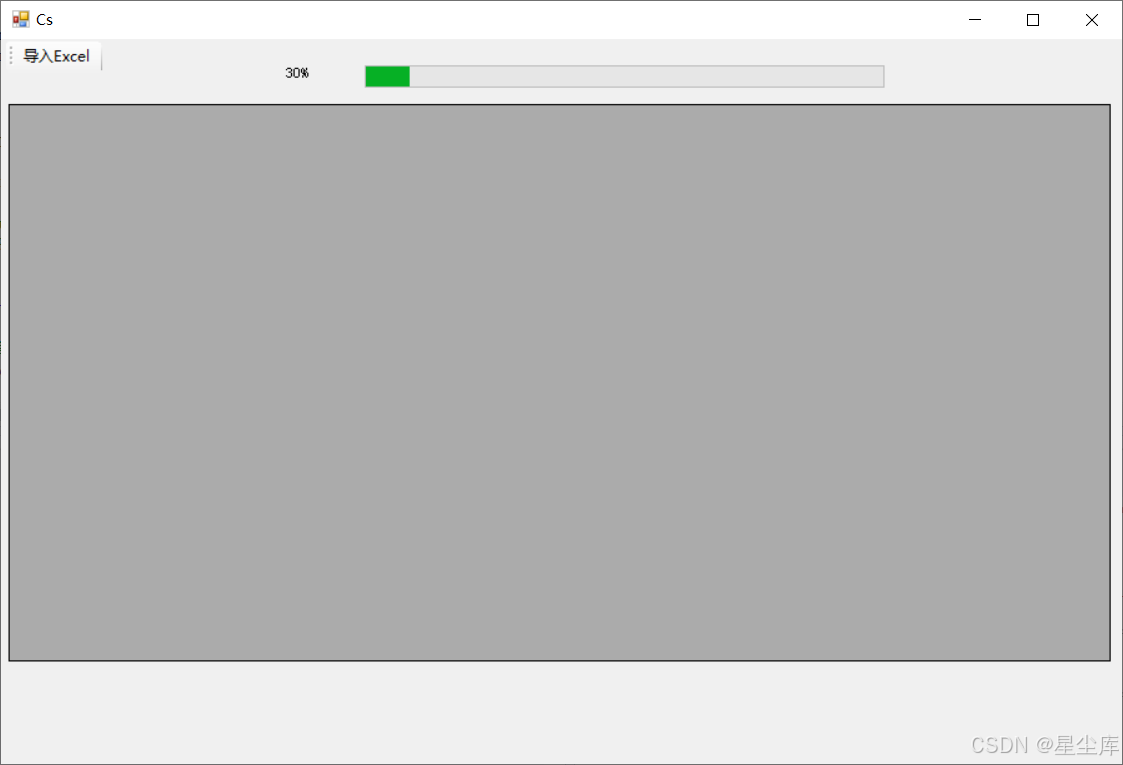
读取excel并且显示进度条
读取excel并且显示进度条 通过C#实现DataGridView加载EXCEL文件,但加载时不能阻塞UI刷新线程,且向UI显示加载进度条。 #region 左上角导入 private async void ToolStripMenuItem_ClickAsync(object sender, EventArgs e) { …...

MySQL多表查询习题
数据内容介绍 数据库中有两个表 内容如下: 习题 列出所有员工的姓名及其直接上级的姓名。列出受雇日期早于直接上级的所有员工的编号、姓名、部门名称。列出部门名称和这些部门的员工信息,同时列出那些没有员工的部门。列出在财务部工作的员…...

HTML静态网页成品作业(HTML+CSS)——阜阳剪纸介绍设计制作(1个页面)
🎉不定期分享源码,关注不丢失哦 文章目录 一、作品介绍二、作品演示三、代码目录四、网站代码HTML部分代码 五、源码获取 一、作品介绍 🏷️本套采用HTMLCSS,未使用Javacsript代码,共有1个页面。 二、作品演示 三、代…...
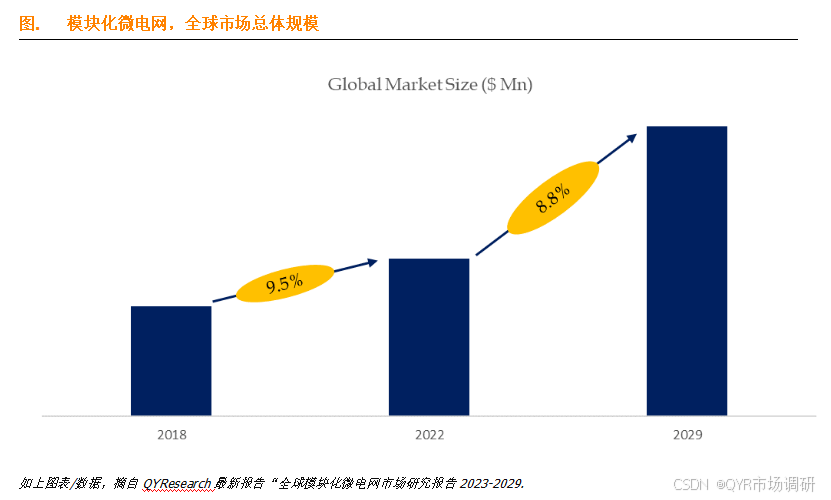
创新引领,模块化微电网重塑能源格局
根据QYResearch调研团队最新发布的《全球模块化微电网市场报告2023-2029》显示,预计到2029年,全球模块化微电网市场的规模将扩大至33.1亿美元,且在未来几年内,其年复合增长率(CAGR)将达到8.8%。 如下图所示…...

LeetCode34:在排序数组中查找元素第一个和最后一个位置
原题地址:. - 力扣(LeetCode) 题目描述 给你一个按照非递减顺序排列的整数数组 nums,和一个目标值 target。请你找出给定目标值在数组中的开始位置和结束位置。 如果数组中不存在目标值 target,返回 [-1, -1]。 你必须…...

汽车广告常见特效处理有哪些?
汽车广告作为展示汽车性能和外观的重要媒介,常常需要借助特效来增强视觉效果,吸引观众的注意力。以下是一篇关于汽车广告中常见特效处理的文章。 在竞争激烈的汽车市场中,广告不仅是推广产品的工具,更是艺术和科技的结合。特效技…...

Unexpected response code: 400解决
原因:Nginx配置错误,业务服务提供了 websocket 服务,基于 websocket 来实现报表数据的推送,客户在浏览器上查看报表,经过 http 代理将请求传递给后端服务。 解决方案 Nginx中增加websocket配置 location ~/websocket…...

世优科技携手人民中科打造AI数字人智能体助力智慧校园
近日,世优科技与人民中科携手,为中国劳动关系学院开发了一款AI数字人助手,不仅在校园内部承担日常问询、交互工作,还在学校的展厅中担任讲解员的角色,为师生们提供生动详尽的导览服务。 中国劳动关系学院作为中华全国总…...

Mac intel 安装IDEA激活时遇到问题 jetbrains.vmoptions.plist: Permission denied
激活时执行脚本, permission denied ➜ scripts ./install.sh ./install.sh: line 31: /Users/dry/Library/LaunchAgents/jetbrains.vmoptions.plist: Permission deniedjetbrains.vmoptions.plist 这个文件没权限,打开看了一下 install.sh 这…...

区块链应用第1讲:基于区块链的智慧货运平台
基于区块链的智慧货运平台 网络货运平台已经比较成熟,提供了给货源方提供找司机的交易匹配方案;其中包含这几个角色:货主、承运人(司机、车队长)、监管机构、平台。司机要想接单,依赖于多个中心化的第三方平台,且三方平…...
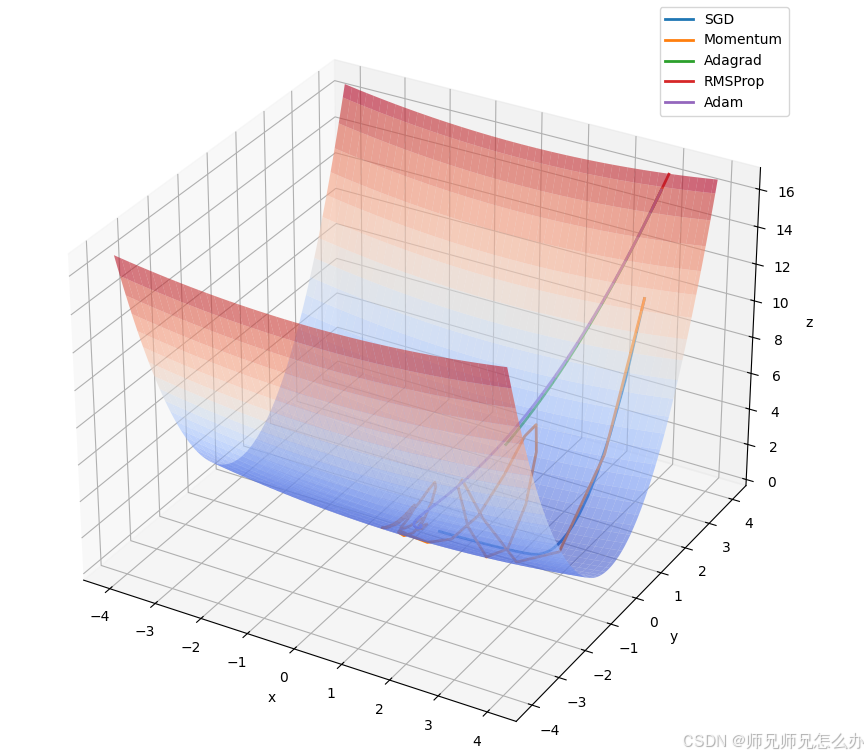
【人工智能】神经网络的优化器optimizer(二):Adagrad自适应学习率优化器
一.自适应梯度算法Adagrad概述 Adagrad(Adaptive Gradient Algorithm)是一种自适应学习率的优化算法,由Duchi等人在2011年提出。其核心思想是针对不同参数自动调整学习率,适合处理稀疏数据和不同参数梯度差异较大的场景。Adagrad通…...

基于ASP.NET+ SQL Server实现(Web)医院信息管理系统
医院信息管理系统 1. 课程设计内容 在 visual studio 2017 平台上,开发一个“医院信息管理系统”Web 程序。 2. 课程设计目的 综合运用 c#.net 知识,在 vs 2017 平台上,进行 ASP.NET 应用程序和简易网站的开发;初步熟悉开发一…...

Admin.Net中的消息通信SignalR解释
定义集线器接口 IOnlineUserHub public interface IOnlineUserHub {/// 在线用户列表Task OnlineUserList(OnlineUserList context);/// 强制下线Task ForceOffline(object context);/// 发布站内消息Task PublicNotice(SysNotice context);/// 接收消息Task ReceiveMessage(…...

java调用dll出现unsatisfiedLinkError以及JNA和JNI的区别
UnsatisfiedLinkError 在对接硬件设备中,我们会遇到使用 java 调用 dll文件 的情况,此时大概率出现UnsatisfiedLinkError链接错误,原因可能有如下几种 类名错误包名错误方法名参数错误使用 JNI 协议调用,结果 dll 未实现 JNI 协…...

Qt Http Server模块功能及架构
Qt Http Server 是 Qt 6.0 中引入的一个新模块,它提供了一个轻量级的 HTTP 服务器实现,主要用于构建基于 HTTP 的应用程序和服务。 功能介绍: 主要功能 HTTP服务器功能: 支持 HTTP/1.1 协议 简单的请求/响应处理模型 支持 GET…...

SpringBoot+uniapp 的 Champion 俱乐部微信小程序设计与实现,论文初版实现
摘要 本论文旨在设计并实现基于 SpringBoot 和 uniapp 的 Champion 俱乐部微信小程序,以满足俱乐部线上活动推广、会员管理、社交互动等需求。通过 SpringBoot 搭建后端服务,提供稳定高效的数据处理与业务逻辑支持;利用 uniapp 实现跨平台前…...

Robots.txt 文件
什么是robots.txt? robots.txt 是一个位于网站根目录下的文本文件(如:https://example.com/robots.txt),它用于指导网络爬虫(如搜索引擎的蜘蛛程序)如何抓取该网站的内容。这个文件遵循 Robots…...
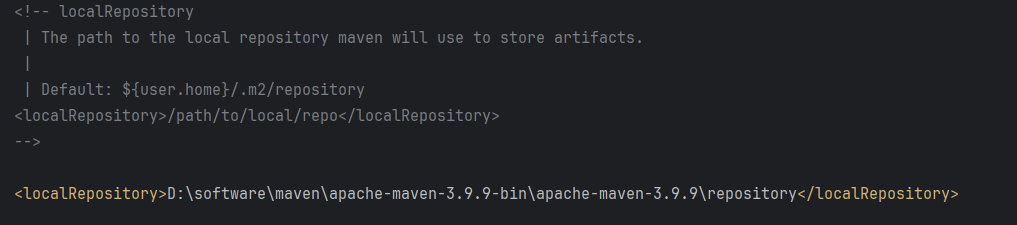
Maven 概述、安装、配置、仓库、私服详解
目录 1、Maven 概述 1.1 Maven 的定义 1.2 Maven 解决的问题 1.3 Maven 的核心特性与优势 2、Maven 安装 2.1 下载 Maven 2.2 安装配置 Maven 2.3 测试安装 2.4 修改 Maven 本地仓库的默认路径 3、Maven 配置 3.1 配置本地仓库 3.2 配置 JDK 3.3 IDEA 配置本地 Ma…...

rnn判断string中第一次出现a的下标
# coding:utf8 import torch import torch.nn as nn import numpy as np import random import json""" 基于pytorch的网络编写 实现一个RNN网络完成多分类任务 判断字符 a 第一次出现在字符串中的位置 """class TorchModel(nn.Module):def __in…...

服务器--宝塔命令
一、宝塔面板安装命令 ⚠️ 必须使用 root 用户 或 sudo 权限执行! sudo su - 1. CentOS 系统: yum install -y wget && wget -O install.sh http://download.bt.cn/install/install_6.0.sh && sh install.sh2. Ubuntu / Debian 系统…...
